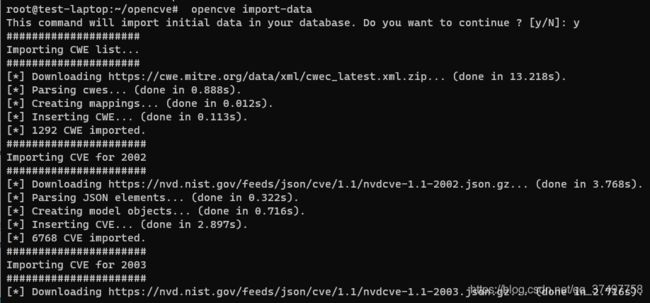未经许可,不得转载。文章目录漏洞介绍正文工具漏洞介绍CVE-2019-9670是一个与ZimbraCollaborationSuite(ZCS)相关的严重漏洞。ZCS中的AutoDiscover服务存在不正确的XML解析处理,该漏洞可被利用来注入恶意XML代码(例如外部实体注入(XXE)攻击),从而导致服务器任意文件读取或远程代码执行(RCE)。Zimbra]>
微软九月补丁星期二发现了 79 个漏洞
网络研究观
网络研究观微软Windows系统安全漏洞更新版本
微软将在2024年9月补丁星期二修复79个漏洞。微软有证据表明,发布的四个漏洞被野外利用和/或公开披露;所有四个漏洞均已在CISAKEV上列出。微软还在修补四个关键的远程代码执行(RCE)漏洞。不同寻常的是,微软本月尚未修补任何浏览器漏洞。当今最令人担忧的漏洞是CVE-2024-43491,它描述了一个预授权RCE漏洞。该漏洞是由Windows服务堆栈的回归引起的,该回归已回滚了对影响可选组件的许
消防安全很重要
悦纳生活
今天市消防队教官到我校给大家进行了消防安全知识专项讲座。听完讲座让人受益匪浅。原来,生活中有很多我们经常做,并且已经习以为常的事情其实都存在着安全隐患。比如有的人使用液化气炒菜,感觉气快用完时,会摇晃液化气罐,让液化气从罐底升上来,以便把菜炒完。这样做就存在着巨大的安全隐患,很容易让液化气罐子发生爆炸,危险一旦发生,后果不堪设想。通过学习我知道了在所有的电器中,电冰箱是最容易起火的。因为家里的电冰
SonicWall SSL VPN曝出高危漏洞,可能导致防火墙崩溃
FreeBuf-
资讯sslweb安全安全
近日,有黑客利用SonicWallSonicOS防火墙设备中的一个关键安全漏洞入侵受害者的网络。这个不当访问控制漏洞被追踪为CVE-2024-40766,影响到第5代、第6代和第7代防火墙。SonicWall于8月22日对其进行了修补,并警告称其只影响防火墙的管理访问界面。然而,SonicWall上周五(9月6日)透露,该安全漏洞还影响了防火墙的SSLVPN功能,且已被黑客用以网络攻击。该公司提醒
Nginx越界读取缓存漏洞 CVE-2017-7529 漏洞复现
ADummy_
vulhub_Writeup网络安全渗透测试安全漏洞
Nginx越界读取缓存漏洞(CVE-2017-7529)byADummy0x00利用路线POC验证—>读取到缓存文件中位于“http返回包体”前的“文件头”、“http返回包头”等内容0x01漏洞介绍Nginx在反向代理站点的时候,通常会将一些文件进行缓存,特别是静态文件。缓存的部分存储在文件中,每个缓存文件包括“文件头”+“HTTP返回包头”+“HTTP返回包体”。如果二次请求命中了该缓存文件,
6.11 linux内核管理 :内核版本
阳光的王小草
linux整理linux内核版本
6.11linux内核管理:内核版本cat/proc/versionLinuxversion3.10.0-229.4.2.el7.x86_64(
[email protected])(gccversion4.8.220140120(RedHat4.8.2-16)(GCC))#1SMPWedMay1310:06:09UTC2015uname-aLinuxjenkins3.1
据悉,Nginx1.25.0-1.26.0主线版本中涉及四个与NGINXHTTP/3QUIC模块相关的中级数据面CVE漏洞,其中三个为DoS攻击类型风险,一个为随机信息泄漏风险,影响皆为允许未经身份认证的用户通过构造请求实施攻击。目前已经紧急发布NGINX开源版(稳定版)1.26.1和NGINX开源版(主线版)1.27.0进行了修复,使用了Nginx1.25.0-1.26.0的HTTP/3QUIC
【OpenCV】官方文档学习,库的命名冲突处理办法【声明命名空间】
深耕AI
opencv学习人工智能
原文:SomeofthecurrentorfutureOpenCVexternalnamesmayconflictwithSTLorotherlibraries.Inthiscase,useexplicitnamespacespecifierstoresolvethenameconflicts:Mata(100,100,CV_32F);randu(a,Scalar::all(1),Scalar::
2023-07-20
2023梦启支教团于子文
安全无小事,保护靠大家——中国矿业大学梦启支教团开展安全教育主题班会为普及同学们的安全知识,提高日常生活里的安全防范意识和避险能力,7月19日上午,中国矿业大学梦启支教团于贵州省毕节市金沙县第九小学(金沙县彩虹小学)开展安全教育主题班会。该主题班会由梦启一班班主任吴倩、张牧泽、张奕晨三位老师讲解,梦启一班全员参加。班会伊始,吴倩老师先简单介绍本次班会的大纲,并列举出防溺水安全、道路安全、防火安全、
2024网安周今日开幕,亚信安全亮相30城
亚信安全官方账号
信息安全亚信安全数据安全网络安全
2024年国家网络安全宣传周今天在广州拉开帷幕。今年网安周继续以“网络安全为人民,网络安全靠人民”为主题。2024年国家网络安全宣传周涵盖了1场开幕式、1场高峰论坛、5个重要活动、15场分论坛/座谈会/闭门会、6个主题日活动和网络安全“六进”活动。亚信安全出席2024年国家网络安全宣传周开幕式和主论坛,并将通过线下宣讲、创意科普、成果展示等多种形式,让广大民众看得懂、记得住安全知识,同时还配合各地
刘思语115期亲子时间管理践行406天
君超sy
闫君超➕多鼓励、多陪伴、少批评2020.11.17406/100011月关注:【阅读】训练目标:每天累计阅读一小时1、家长:(1)每天阅读或听书✅(2)对女儿说话温柔✅(3)坚持晚上11:00前睡觉✅2、孩子:(1)完成早睡✅(2)坚持跳绳或其他运动✅(3)坚持英语国学朗读✅健康习惯:1、家长6:00-11:00✅2、孩子6:30-9:30✅自主阅读:《安全知识漫画》《玛蒂达尔》《特种兵学校》今日
反序列化漏洞
Slash_HK
web安全相关php安全web安全
JavaPHP反序列化总结文章目录一.PHP反序列化1.序列化serialize()2.反序列化unserialize()二.反序列化漏洞1.漏洞利用Magicfunction2.漏洞利用思路三._construct()的利用2.利用普通成员类方法四.PHP反序列化漏洞总结1.CVE-2016-7124一.PHP反序列化1.序列化serialize()首先我们创建了一个对象,通过serialize
ASM系列四 利用Method 组件动态注入方法逻辑
lijingyao8206
字节码技术jvmAOP动态代理ASM
这篇继续结合例子来深入了解下Method组件动态变更方法字节码的实现。通过前面一篇,知道ClassVisitor 的visitMethod()方法可以返回一个MethodVisitor的实例。那么我们也基本可以知道,同ClassVisitor改变类成员一样,MethodVIsistor如果需要改变方法成员,注入逻辑,也可以
java编程思想 --内部类
百合不是茶
java内部类匿名内部类
内部类;了解外部类 并能与之通信 内部类写出来的代码更加整洁与优雅
1,内部类的创建 内部类是创建在类中的
package com.wj.InsideClass;
/*
* 内部类的创建
*/
public class CreateInsideClass {
public CreateInsideClass(
web.xml报错
crabdave
web.xml
web.xml报错
The content of element type "web-app" must match "(icon?,display-
name?,description?,distributable?,context-param*,filter*,filter-mapping*,listener*,servlet*,s
泛型类的自定义
麦田的设计者
javaandroid泛型
为什么要定义泛型类,当类中要操作的引用数据类型不确定的时候。
采用泛型类,完成扩展。
例如有一个学生类
Student{
Student(){
System.out.println("I'm a student.....");
}
}
有一个老师类
CSS清除浮动的4中方法
IT独行者
JavaScriptUIcss
清除浮动这个问题,做前端的应该再熟悉不过了,咱是个新人,所以还是记个笔记,做个积累,努力学习向大神靠近。CSS清除浮动的方法网上一搜,大概有N多种,用过几种,说下个人感受。
1、结尾处加空div标签 clear:both 1 2 3 4
.div
1
{
background
:
#000080
;
border
:
1px
s
Cygwin使用windows的jdk 配置方法
_wy_
jdkwindowscygwin
1.[vim /etc/profile]
JAVA_HOME="/cgydrive/d/Java/jdk1.6.0_43" (windows下jdk路径为D:\Java\jdk1.6.0_43)
PATH="$JAVA_HOME/bin:${PATH}"
CLAS
linux下安装maven
无量
mavenlinux安装
Linux下安装maven(转) 1.首先到Maven官网
下载安装文件,目前最新版本为3.0.3,下载文件为
apache-maven-3.0.3-bin.tar.gz,下载可以使用wget命令;
2.进入下载文件夹,找到下载的文件,运行如下命令解压
tar -xvf apache-maven-2.2.1-bin.tar.gz
解压后的文件夹
tomcat的https 配置,syslog-ng配置
aichenglong
tomcathttp跳转到httpssyslong-ng配置syslog配置
1) tomcat配置https,以及http自动跳转到https的配置
1)TOMCAT_HOME目录下生成密钥(keytool是jdk中的命令)
keytool -genkey -alias tomcat -keyalg RSA -keypass changeit -storepass changeit
关于领号活动总结
alafqq
活动
关于某彩票活动的总结
具体需求,每个用户进活动页面,领取一个号码,1000中的一个;
活动要求
1,随机性,一定要有随机性;
2,最少中奖概率,如果注数为3200注,则最多中4注
3,效率问题,(不能每个人来都产生一个随机数,这样效率不高);
4,支持断电(仍然从下一个开始),重启服务;(存数据库有点大材小用,因此不能存放在数据库)
解决方案
1,事先产生随机数1000个,并打
java数据结构 冒泡排序的遍历与排序
百合不是茶
java
java的冒泡排序是一种简单的排序规则
冒泡排序的原理:
比较两个相邻的数,首先将最大的排在第一个,第二次比较第二个 ,此后一样;
针对所有的元素重复以上的步骤,除了最后一个
例题;将int array[]
JS检查输入框输入的是否是数字的一种校验方法
bijian1013
js
如下是JS检查输入框输入的是否是数字的一种校验方法:
<form method=post target="_blank">
数字:<input type="text" name=num onkeypress="checkNum(this.form)"><br>
</form>
Test注解的两个属性:expected和timeout
bijian1013
javaJUnitexpectedtimeout
JUnit4:Test文档中的解释:
The Test annotation supports two optional parameters.
The first, expected, declares that a test method should throw an exception.
If it doesn't throw an exception or if it
[Gson二]继承关系的POJO的反序列化
bit1129
POJO
父类
package inheritance.test2;
import java.util.Map;
public class Model {
private String field1;
private String field2;
private Map<String, String> infoMap
【Spark八十四】Spark零碎知识点记录
bit1129
spark
1. ShuffleMapTask的shuffle数据在什么地方记录到MapOutputTracker中的
ShuffleMapTask的runTask方法负责写数据到shuffle map文件中。当任务执行完成成功,DAGScheduler会收到通知,在DAGScheduler的handleTaskCompletion方法中完成记录到MapOutputTracker中
WAS各种脚本作用大全
ronin47
WAS 脚本
http://www.ibm.com/developerworks/cn/websphere/library/samples/SampleScripts.html
无意中,在WAS官网上发现的各种脚本作用,感觉很有作用,先与各位分享一下
获取下载
这些示例 jacl 和 Jython 脚本可用于在 WebSphere Application Server 的不同版本中自
java-12.求 1+2+3+..n不能使用乘除法、 for 、 while 、 if 、 else 、 switch 、 case 等关键字以及条件判断语句
bylijinnan
switch
借鉴网上的思路,用java实现:
public class NoIfWhile {
/**
* @param args
*
* find x=1+2+3+....n
*/
public static void main(String[] args) {
int n=10;
int re=find(n);
System.o
Netty源码学习-ObjectEncoder和ObjectDecoder
bylijinnan
javanetty
Netty中传递对象的思路很直观:
Netty中数据的传递是基于ChannelBuffer(也就是byte[]);
那把对象序列化为字节流,就可以在Netty中传递对象了
相应的从ChannelBuffer恢复对象,就是反序列化的过程
Netty已经封装好ObjectEncoder和ObjectDecoder
先看ObjectEncoder
ObjectEncoder是往外发送
spring 定时任务中cronExpression表达式含义
chicony
cronExpression
一个cron表达式有6个必选的元素和一个可选的元素,各个元素之间是以空格分隔的,从左至右,这些元素的含义如下表所示:
代表含义 是否必须 允许的取值范围 &nb
Nutz配置Jndi
ctrain
JNDI
1、使用JNDI获取指定资源:
var ioc = {
dao : {
type :"org.nutz.dao.impl.NutDao",
args : [ {jndi :"jdbc/dataSource"} ]
}
}
以上方法,仅需要在容器中配置好数据源,注入到NutDao即可.
解决 /bin/sh^M: bad interpreter: No such file or directory
daizj
shell
在Linux中执行.sh脚本,异常/bin/sh^M: bad interpreter: No such file or directory。
分析:这是不同系统编码格式引起的:在windows系统中编辑的.sh文件可能有不可见字符,所以在Linux系统下执行会报以上异常信息。
解决:
1)在windows下转换:
利用一些编辑器如UltraEdit或EditPlus等工具
[转]for 循环为何可恨?
dcj3sjt126com
程序员读书
Java的闭包(Closure)特征最近成为了一个热门话题。 一些精英正在起草一份议案,要在Java将来的版本中加入闭包特征。 然而,提议中的闭包语法以及语言上的这种扩充受到了众多Java程序员的猛烈抨击。
不久前,出版过数十本编程书籍的大作家Elliotte Rusty Harold发表了对Java中闭包的价值的质疑。 尤其是他问道“for 循环为何可恨?”[http://ju
Android实用小技巧
dcj3sjt126com
android
1、去掉所有Activity界面的标题栏
修改AndroidManifest.xml 在application 标签中添加android:theme="@android:style/Theme.NoTitleBar"
2、去掉所有Activity界面的TitleBar 和StatusBar
修改AndroidManifes
Oracle 复习笔记之序列
eksliang
Oracle 序列sequenceOracle sequence
转载请出自出处:http://eksliang.iteye.com/blog/2098859
1.序列的作用
序列是用于生成唯一、连续序号的对象
一般用序列来充当数据库表的主键值
2.创建序列语法如下:
create sequence s_emp
start with 1 --开始值
increment by 1 --増长值
maxval
有“品”的程序员
gongmeitao
工作
完美程序员的10种品质
完美程序员的每种品质都有一个范围,这个范围取决于具体的问题和背景。没有能解决所有问题的
完美程序员(至少在我们这个星球上),并且对于特定问题,完美程序员应该具有以下品质:
1. 才智非凡- 能够理解问题、能够用清晰可读的代码翻译并表达想法、善于分析并且逻辑思维能力强
(范围:用简单方式解决复杂问题)
使用KeleyiSQLHelper类进行分页查询
hvt
sql.netC#asp.nethovertree
本文适用于sql server单主键表或者视图进行分页查询,支持多字段排序。KeleyiSQLHelper类的最新代码请到http://hovertree.codeplex.com/SourceControl/latest下载整个解决方案源代码查看。或者直接在线查看类的代码:http://hovertree.codeplex.com/SourceControl/latest#HoverTree.D
SVG 教程 (三)圆形,椭圆,直线
天梯梦
svg
SVG <circle> SVG 圆形 - <circle>
<circle> 标签可用来创建一个圆:
下面是SVG代码:
<svg xmlns="http://www.w3.org/2000/svg" version="1.1">
<circle cx="100" c
链表栈
luyulong
java数据结构
public class Node {
private Object object;
private Node next;
public Node() {
this.next = null;
this.object = null;
}
public Object getObject() {
return object;
}
public
基础数据结构和算法十:2-3 search tree
sunwinner
Algorithm2-3 search tree
Binary search tree works well for a wide variety of applications, but they have poor worst-case performance. Now we introduce a type of binary search tree where costs are guaranteed to be loga
spring配置定时任务
stunizhengjia
springtimer
最近因工作的需要,用到了spring的定时任务的功能,觉得spring还是很智能化的,只需要配置一下配置文件就可以了,在此记录一下,以便以后用到:
//------------------------定时任务调用的方法------------------------------
/**
* 存储过程定时器
*/
publi
ITeye 8月技术图书有奖试读获奖名单公布
ITeye管理员
活动
ITeye携手博文视点举办的8月技术图书有奖试读活动已圆满结束,非常感谢广大用户对本次活动的关注与参与。
8月试读活动回顾:
http://webmaster.iteye.com/blog/2102830
本次技术图书试读活动的优秀奖获奖名单及相应作品如下(优秀文章有很多,但名额有限,没获奖并不代表不优秀):
《跨终端Web》
gleams:http